Wenn Sie auf dem Huawei P20 Pro eine E-Mail mit Anhang erhalten, dann wollen Sie diese vielleicht direkt weiterleiten.
Dabei soll aber die komplette E-Mail, also inklusive Anhang weitergeleitet werden.
Wie man dies auf dem Huawei P20 Pro bewerkstelligt, das möchten wir euch hier gerne näher verraten:
E-Mail Weiterleiten inklusive Anhang - So klappt´s
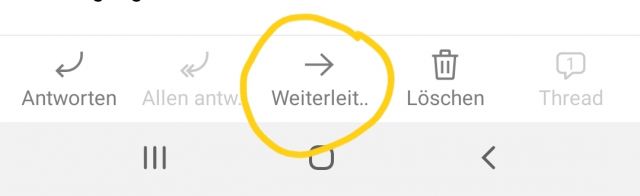
Voraussetzung: Damit ein E-Mail Anhang weitergeleitet werden kann, muss dieser heruntergeladen werden!
Sollte das noch nicht der Fall sein, dann gehen Sie bitte wie folgt vor:
1. Öffnen Sie die Mail mit Anhang, die weitergeleitet werden soll in der E-Mail App des Huawei P20 Pro.
2. Sie sehen nun ein Pfeil-Symbol im Kopfbereich der E-Mail, welches nach unten zeigt - Tippen Sie dieses Symbol an.
3. Der Anhang wird nun heruntergeladen, allerdings noch nicht auf dem internen Speicher gesichert! Der Anhang ist nur im E-Mail Postfach vorhanden!
4. Um den Anhang nun zu speichern, tippen Sie bitte das Disketten-Symbol an
Damit haben Sie nun die Voraussetzung für die Weiterleitung geschaffen!
Um nun die Mail weiterzuleiten tippen Sie in der geöffneten E-Mail unten in der Menübox auf „Weiterleiten“. Das Bild bzw. der Anhang wird direkt angezeigt und mit der E-Mail versendet.
Sie wissen nun, wie man auf dem Huawei P20 Pro eine E-Mail mit Anhang weiterleiten kann.

 Manuel beschäftigt sich seit mehr als 15 Jahren mit Technik, insbesondere mit Handys, Smartphones und PC-Systemen und teilt seine Leidenschaft hier im Blog mit Anderen. Wenn er jemandem bei einem Technik Problem helfen kann, dann freut er sich besonders darüber.
Manuel beschäftigt sich seit mehr als 15 Jahren mit Technik, insbesondere mit Handys, Smartphones und PC-Systemen und teilt seine Leidenschaft hier im Blog mit Anderen. Wenn er jemandem bei einem Technik Problem helfen kann, dann freut er sich besonders darüber.